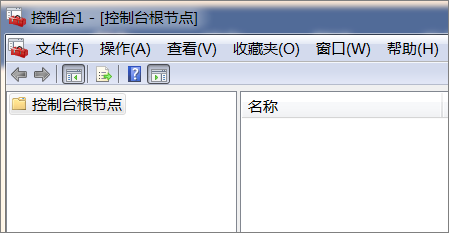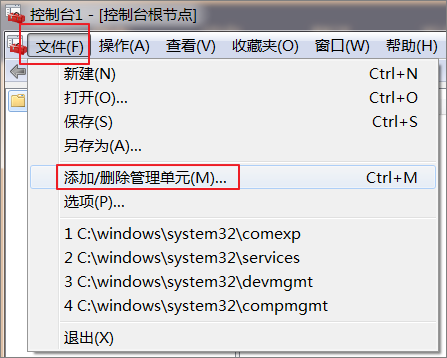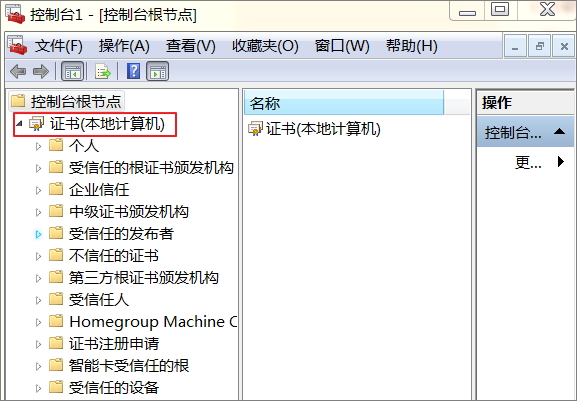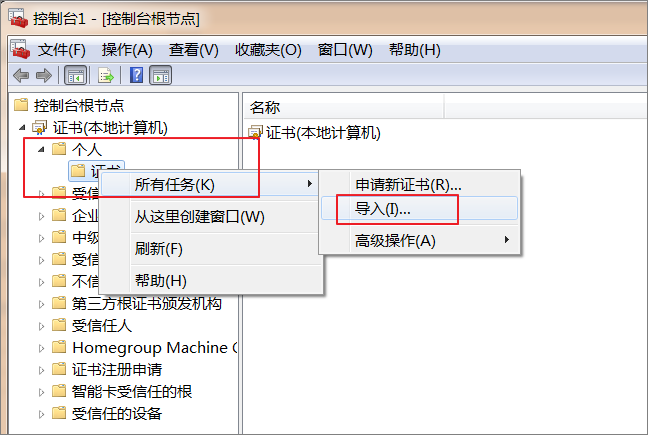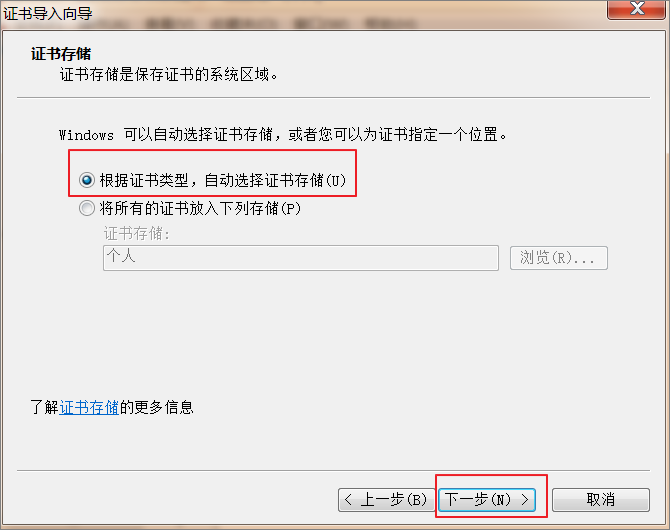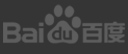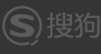您可将下载的阿里云SSL证书安装到IIS服务器上,使您的IIS服务器支持HTTPS安全访问。
前提条件
申请证书时需要选择 系统自动创建CSR。申请证书时如果选择手动创建CSR,则不会生成证书文件。您需要选择其他服务器下载.crt证书文件后,使用openssl命令将.crt文件的证书转换成.pfx格式。
操作指南
- 登录阿里云SSL证书控制台。
-
在SSL证书页面,点击已签发标签,定位到需要下载的证书并单击证书卡片右下角的下载打开证书下载对话框。
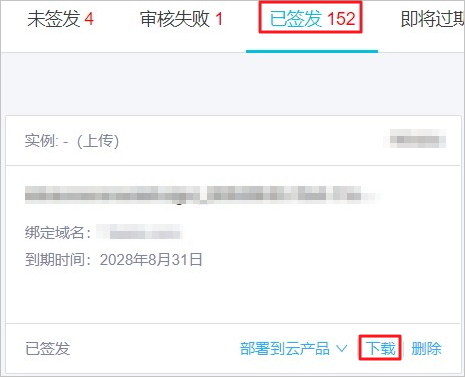
- 在证书下载对话框中定位到IIS服务器,并单击右侧操作栏的下载将IIS版证书压缩包下载到本地。
-
解压IIS证书。您将看到文件中有一个证书文件(以.pfx为后缀或文件类型)和一个秘钥文件(以.txt为后缀或文件类型)。
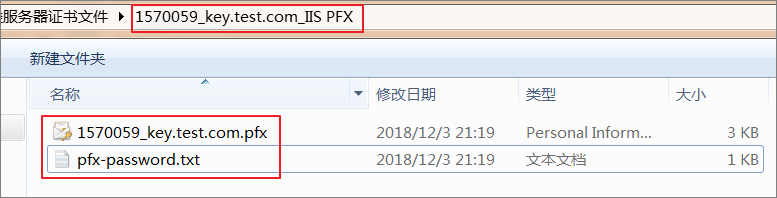
说明 每次下载证书都会产生新的密码,该密码仅匹配本次下载的证书。如果需要更新证书文件,同时也要更新匹配的密码文件。 - 在控制台操作对话框中导入您下载的IIS证书文件。
-
分配服务器证书。
- 打开IIS8.0 管理器面板,定位到待部署证书的站点,单击。
-
在网站绑定对话框中单击。
说明 SSL 缺省端口为 443 端口,请不要修改。 如果您使用其他端口如:8443,则访问网站时必须输入
https://www.domain.com:8443)。